U極速u盤裝win7系統藍屏怎麼辦?近日,小編為大家帶來了多篇利用U極速u盤啟動盤裝系統的教程,其中就有U極速u盤裝win7系統教程,使用U極速U盤啟動盤裝機方法來進行電腦系統的安裝,相信很多小伙伴都已經學會了,不過在安裝的過程中有些小伙伴的電腦在安裝win 7系統後出現了電腦藍屏的情況,這是什麼原因呢?怎麼會出現這樣的情況呢?以及出現這個情況後如何解決呢?針對此類問題,下面小編就為大家分析一下在使用U極速U盤裝win7系統時出現藍屏的問題和原因。
小伙伴所遇到的安裝系統藍屏的畫面,如圖所示:
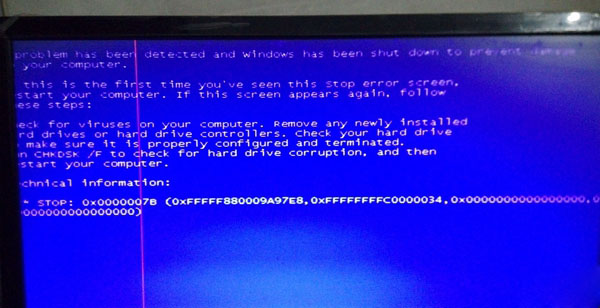
其實,出現U盤裝系統藍屏的原因和我們在安裝時的操作失誤無關,而是需要在安裝win7系統前進入到BIOS設置中,將硬盤模式更改為AHCI,如無此操作,則會因為所安裝系統與硬盤模式不兼容而導致電腦藍屏的問題。
在看到藍屏畫面後將電腦進行重啟,在看到開機畫面時按下進入到BIOS設置中(台式機通用按DEL鍵,筆記本電腦按F1或者F2鍵),找到如下圖所示的相關硬盤模式配置參數選項,將硬盤模式以IDE更改成為AHCI,接著保存更改設置,重新啟動電腦後再次安裝win7系統就不會再出現電腦藍屏的問題。
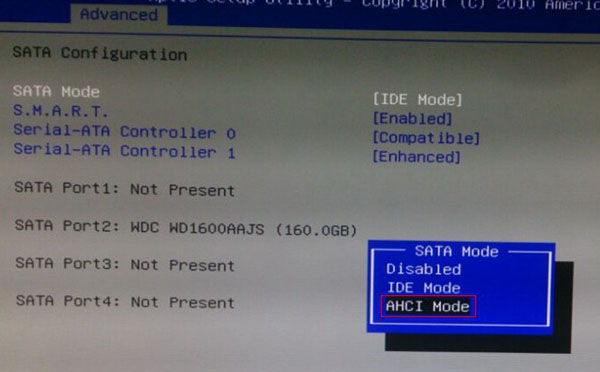
小伙伴需要注意的是,給自己的電腦安裝win7系統時,電腦系統桌面上以及系統盤上的文件進行備份保存,不然在安裝系統時,系統盤裡面的資料跟桌面上存儲的文件都會被刪除,避免發生文件丟失而沒有辦法找回的情況,最後小編提醒小伙伴一定不要忘記硬盤模式進行更改。
以上就是本小編為大家帶來的U極速u盤啟動盤裝win7系統後出現藍屏現象原因及解決辦法,希望可以幫助到大家,大家如果還有疑問的話,可以在下方的評論框內給我們留言哦。我們會盡自己所能的為大家解答。謝謝大家一如既往的支持,也請大家繼續關注本的後續教程和軟件。
相關教程:AHCI模式怎麼開啟 bios設置開啟硬盤ahci模式方法